
After Effects适用于后期制作的众多领域。
AE功能强大,让你很难知道它最重要的方面是什么,为了帮助您朝正确的方向学习,以下是由国外大师Kavon Zamanian整理的AE中十个最重要的工具,掌握这些基本工具,你就能对AE的理解和使用,有个新的认识,同时会让你的工作效率提升十倍 。
01-形状图层
形状图层是2D平面对象,可由用户使用钢笔工具手动创建,或使用AE提供的预定形状(例如矩形,椭圆形或五边形)创建。
形状图层可让您自定义属性,例如其笔触(形状的轮廓),填充(轮廓内的形状的内部区域),甚至特定的细节(如圆角),它是快速生成对称形状,复杂图案和2D艺术的理想选择。
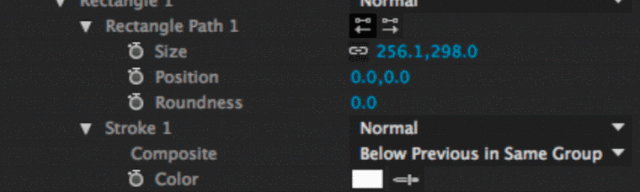
但是,请记住,形状层会增加处理能力,因此通常应适度使用。如果您只需要非常简单的内容,则可能是转向形状层更简单的同级实体层的更好选择。形状图形也是MG动画、图形动画、UI设计、交互动画中必须要用的工具,图形工具内容十分丰富,掌握图形工具的使用,就能快速制作出各种有意思的酷炫效果。
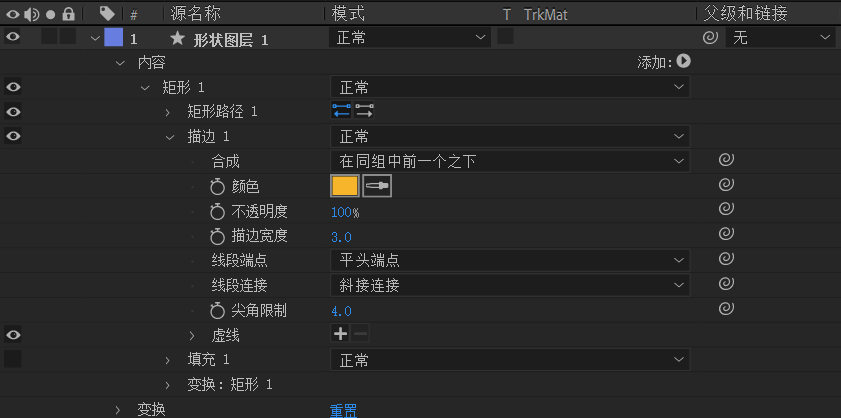
实体层也非常有用,但是还不够复杂,无法进行详细说明。它们只是形状图层,没有尺寸,颜色和标准2D变换属性(例如位置,比例和旋转)以外的可自定义属性。
02-钢笔工具/遮罩
不接触笔工具就无法讨论形状层和实体层。该钢笔工具允许你通过一次绘制顶点创建一个形状或线。这可以用于遮盖实体层的特定区域,也可以用于绘制新的形状层。这些是其最基本的应用,但是钢笔工具还允许您绘制和调整路径。
路径可用作位置指引,以便图层根据需要甚至向下移动到单个字符。同样,可以将描边效果应用到具有路径的实体层,该实体路径将沿着所述路径绘制一条可调整的线,这是对动画形状层的内置描边进行动画处理的一种更有效的替代方法。
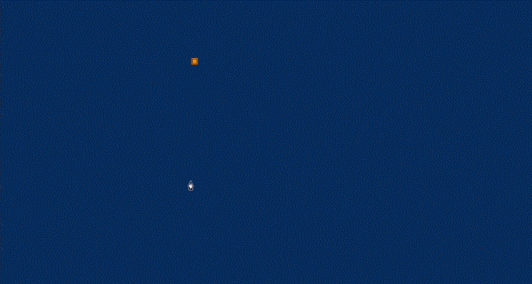
在各种应用程序中,钢笔工具可用于旋转镜(跟踪对象以将其添加或移除,通常是从实景镜头中添加或移除),创建并实现各种酷炫的文字效果,例如模拟手写或波浪移动。
03-图层遮罩
对于图层遮罩,钢笔工具同样重要,例如,如果将图层设置为Alpha Matte,它将限制其外观显示在其上方图层的非透明区域。Alpha反转遮罩将会使图层的外观限制为仅位于图层上方的透明区域。
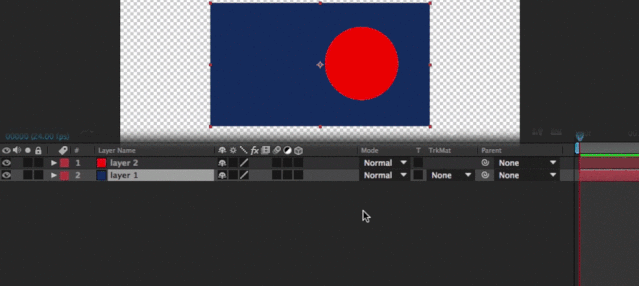
图层遮罩非常适合使用现有内容来修改图层,因为它们基于亮度而不是透明度。但是,图层遮罩的主要卖点是其灵活性,当使用钢笔工具遮罩场景的一部分时,将所述遮罩应用于专用的遮罩层则可能会出错。
例如,如果对真实镜头中的人物进行旋转摄影,您可能会发现自己掩盖了镜头图层本身。与其以这种方式限制自己,不如将其蒙版旋转到与素材分开的专用实体层上,然后将其置于素材层上方,并将素材层设置为Alpha Matte。
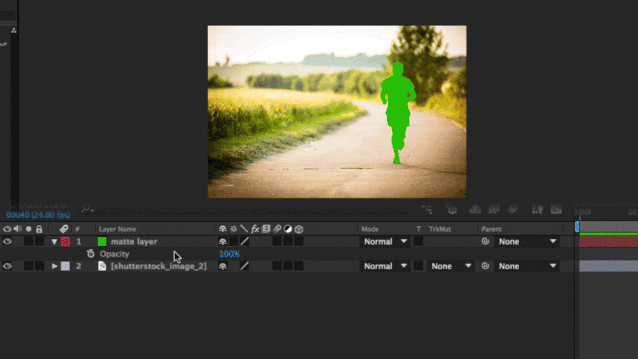
首先,这将使您可以使用纯色查看蒙版,此外,将此蒙版应用于对处理器友好的实体层后,您可以对其进行复制,并在以后用其遮罩其他层,而不会浪费渲染时间或解决复制蒙版的困难。
图层遮罩还具有效率优势,因为您可以通过遮罩层的位置,缩放和旋转属性更快地实现某些遮罩效果。
04-混合模式
在“ 图层遮罩”选项旁边,也在“模式”列下,您会找到混合模式。混合模式非常简单,每种混合模式均以不同方式在合成中实现图层。
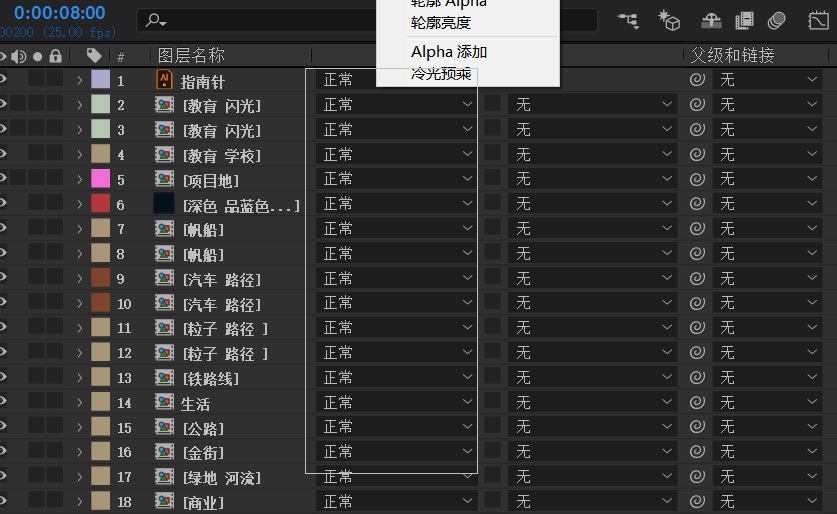
这是将元素更无缝地集成到实景镜头中的一种方法,或者是一种简单地对项目进行样式化的方法。无论您如何应用混合模式,使用它们都会使您摆脱仅调整不透明度的限制,从而极大地扩展了合成潜能。
05-预合成
随着您的工作变得越来越复杂,您会发现您的项目可能变得混乱,因此难以导航。预合成是项目组织中最重要的方面,因为它使您可以将项目分成较小的部分。
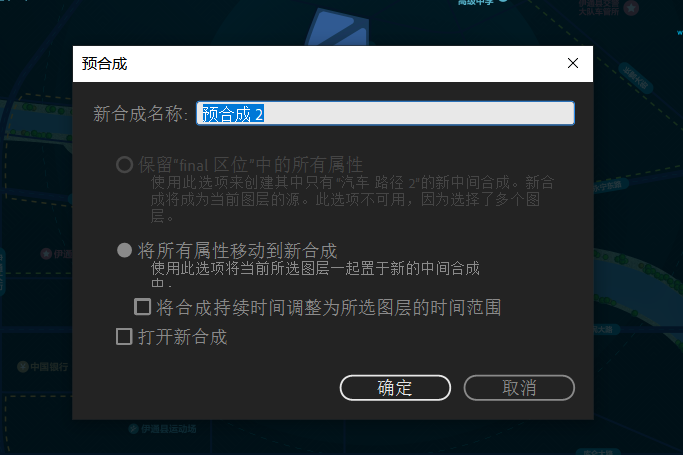
从技术上讲,预合成在产生最终结果的主要合成中起较小的作用,要预组合一组图层,请突出显示它们,右键单击,然后选择“ 预组合”(Cmd-Shift-C或Ctrl-Shift-C),这会将它们放置在自己的合成中,使您可以像修改图层一样对其进行修改。
通过将各个图层合并为组,可以一次将效果应用于多个图层。同样,您可以通过预组合将多层用作单个轨道遮罩。您还可以通过预组合复制新创建的组合来更有效地复制一组图层。
这将使您的项目避免拥挤,甚至允许您在几秒钟内进行质量调整,因为修改合成的内容会影响该合成的所有重复副本。
06-调整层
调整层的作用与合成相似,因为它们并非完全必要,但可以为其他繁琐的过程提供更快,更有效的方法。
一个调整层可用来修改它下面的层,其本身是空白图像,但是当置于上述其它层,其所有的效果施加到它们。
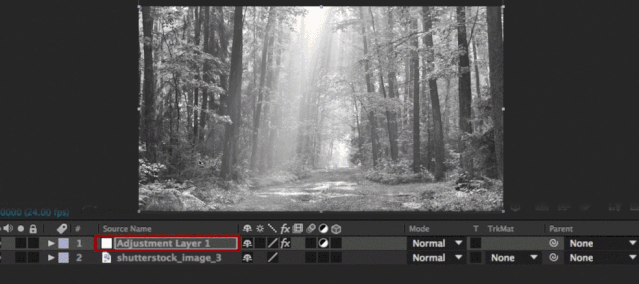
您可以像调整实心图层一样对调整层进行遮罩,设置其尺寸并修改其转换属性,并且其覆盖的任何区域都将受到其影响。即使过度使用与合成功能也可能延长渲染时间,因此对于要整体应用效果的情况,调整图层是理想的选择。
07-pick whip链接
您是否曾经想过将一层“附加”到另一层?pick whip链接可配对一层至另一层,就好像它是物理连接到它的父层。

pick whip可添加次级动画的运动物体,或用于添加模仿基于效果,如阴影或反射。您可以简单地使用pick whip将图层彼此连接,而不是从图层复制和粘贴关键帧。
08-空白层Null
学习使用pick whip链接后,下一步的逻辑就是尝试使用空白层。像调整层一样,空白层本身在技术上是不可见的,而一个调整层用于施加效果多个层,一个空白层用于转换属性应用到多个层。
空白层基于pick whip函数,因为它们旨在成为其他层的父级。因此,它们允许您通过将图层组附加到图层组来间接修改图层组。
空白层通常用于对角色装备和具有许多活动部件的复杂设计进行动画处理,像合成和调整层一样,它们提供了效率和组织性。
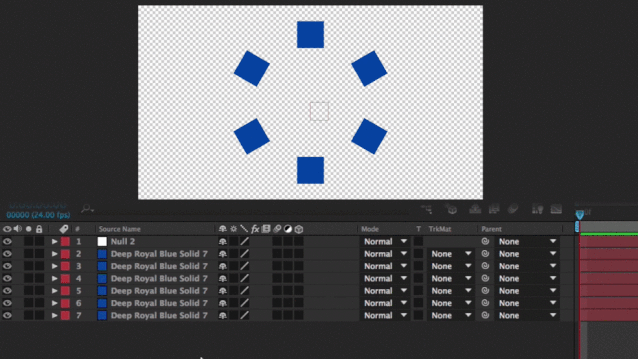
空白层还可容忍错误和进行最后的调整,例如您可以创建一个null层,在其上拾取所有文本层,增加null的比例,然后删除null,从而按比例增加文本组。
09-相机
在场景中添加一些透视图通常是必要的,尤其是在3D环境中。摄像头层的功能完全像它们听起来一样,根据真实摄像头技术以虚拟摄像头来构图。
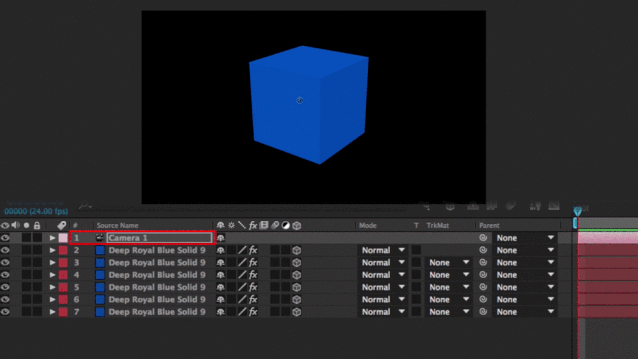
借助摄像头,您可以利用自己的摄影技巧,以特殊的角度和动作为事物增添色彩。从技术上讲,相机只能以3D层的形式存在,但您可以通过从帧的一部分移动到另一部分来使2D序列更加动态。
10-图形编辑器
图形编辑器允许您调整关键帧的运动曲线,从而形成更平滑的运动,更程式化的动画。
请记住,图形编辑器可以调整一组关键帧的值曲线和速度曲线,对于更具体的外观,最好调整图形编辑器本身哦。
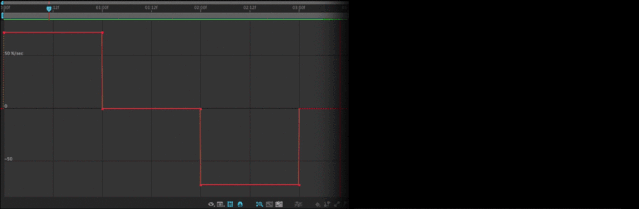
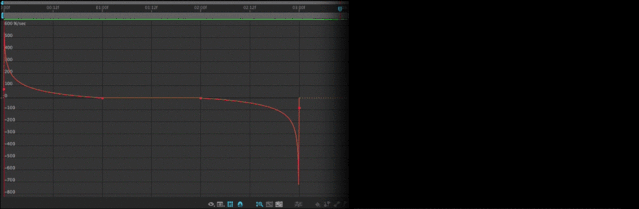


真不错
网站做得不错
老哥 做得不错